您的位置:首页 → 安卓软件 → 米窗全局小窗APP安卓版下载_米窗全局小窗最新版下载2.5.18

米窗全局小窗是一款优秀的桌面主题工具,能让用户轻松定制桌面布局,支持多窗口同时开启,操作便捷,拖动快捷,功能丰富且使用体验极佳,多个安卓设备都能安装使用,欢迎下载!
1、自定义小窗
用户可以对小窗的大小和位置进行个性化设置。
2、指定小窗应用
从悬浮按钮中选择哪些应用可以通过小窗模式启动。
3、隐藏任务管理
在多任务界面划掉米窗后重新进入即可完成隐藏设置。
4、兼容性优化
如果某些应用存在冲突导致显示异常或无法触控等问题,可启用兼容性选项解决。
5、电量优化
为了确保米窗在后台正常运行,建议关闭电池优化。但这也可能导致设备耗电增加。
1、下载并安装软件后,首次打开时需授予相应权限;
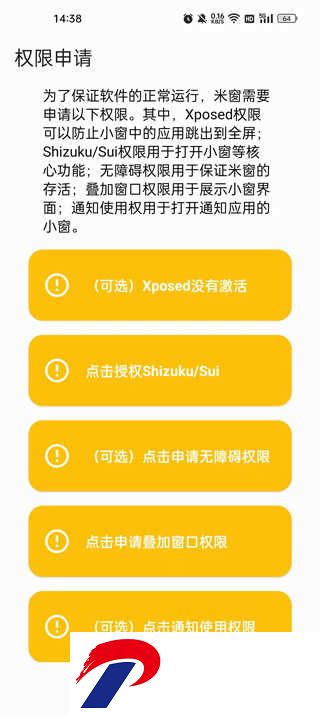
2、依次开启应用列表中的所有权限,首先是无障碍权限;
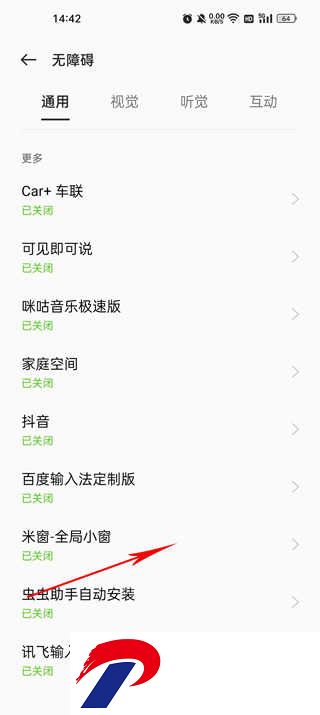
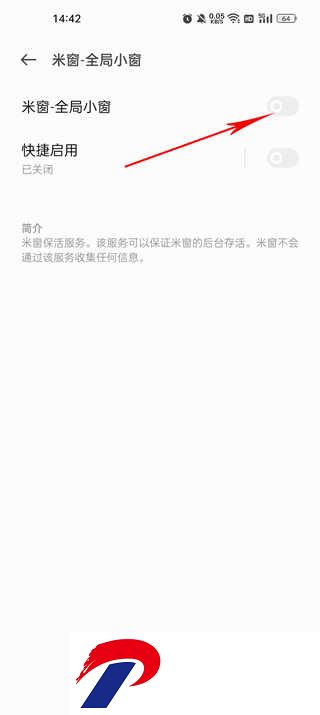
3、接着是窗口叠加权限;
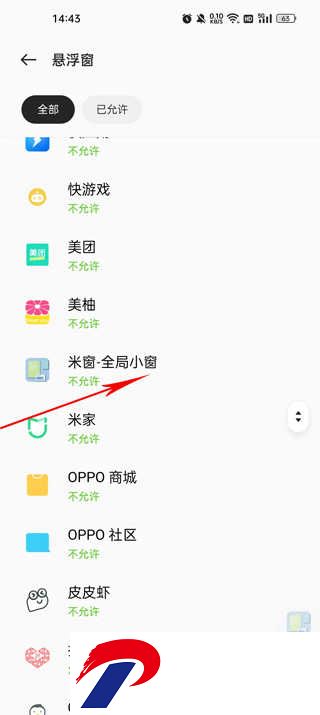
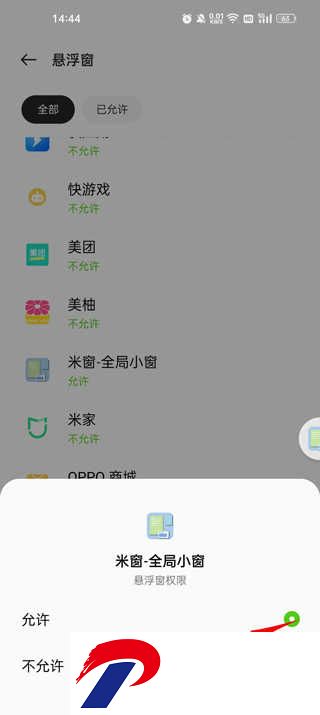
4、然后是通知使用权;
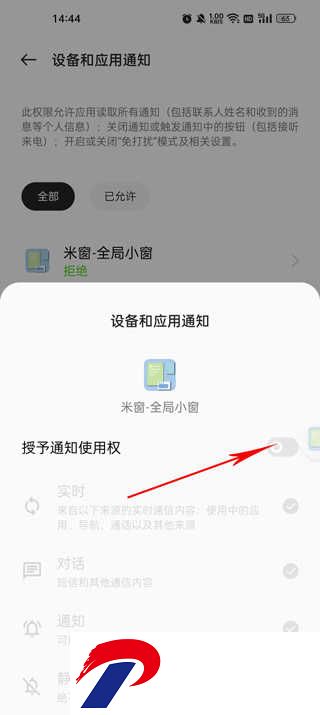
5、最关键的还有xposed与shizuku权限;
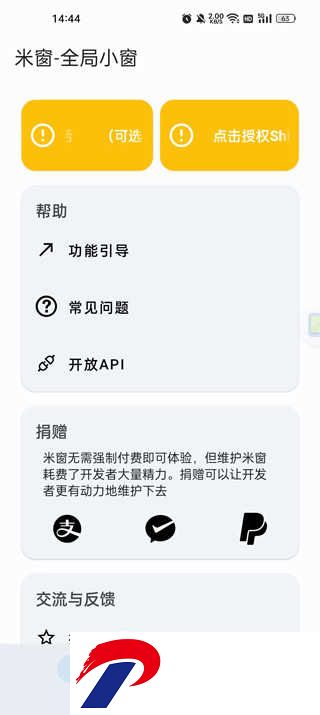
6、当所有权限都设置完成后,点击下一步即可开始使用。
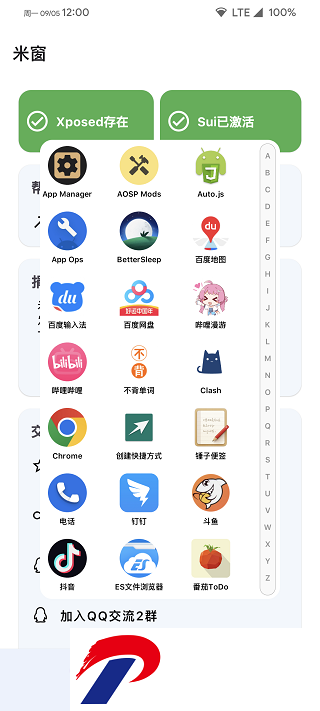
1、开启手机开发者模式(设置->关于本机->连续点击版本号7次,返回到通用设置->开发者选项);
2、启用“无线调试”以及“禁用adb授权超时”;
3、打开shizuku进行配对,同时启动ZUI分屏(可通过下拉状态栏或历史应用界面找到),将屏幕分为两部分,一部分为Shizuku,另一部分为开发者选项,点击无线调试;
4、在无线调试中选择“使用配对码配对”,将出现的数字输入到Shizuku的对应框内,确认后启动Shizuku;
5、启动“米窗”app,切换至sui模式即可。
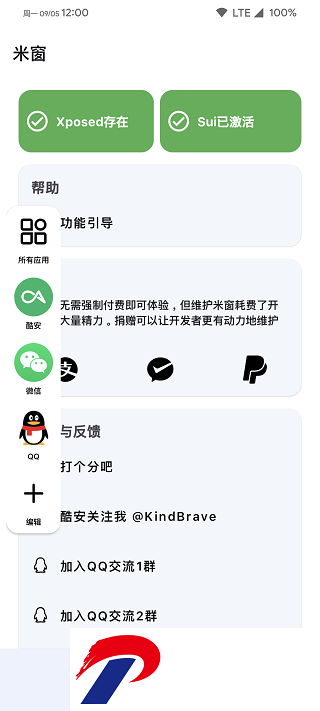
1、线上支持多种软件及游戏的兼容,窗口切换顺畅无阻;
2、可快速开启多个窗口,提升各类软件的操作效率;
3、支持调节窗口占用比例,仿若分屏般随时调整。
1、目前专为安卓11设计;
2、需要手机具备root权限和xposed支持;
3、对原生系统提供辅助,使其支持小窗功能;
4、支持小窗多开模式;
5、自由拖拽窗口位置;
6、将小窗置于页面中央。
一款非常实用的多任务窗口软件,一键多开很便捷,功能强悍,欢迎下载!
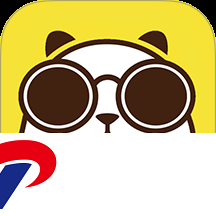 宠老板app下载-宠老板系统手机版下载v3.99.0 安卓版
查看
宠老板app下载-宠老板系统手机版下载v3.99.0 安卓版
查看
 TunePro Music下载_TunePro Music最新版下载_TunePro Music推荐码下载6.1.2
查看
TunePro Music下载_TunePro Music最新版下载_TunePro Music推荐码下载6.1.2
查看
 梦想云进销存erp软件下载-梦想云进销存erp手机版下载v20241216 安卓版
查看
梦想云进销存erp软件下载-梦想云进销存erp手机版下载v20241216 安卓版
查看
 元气成语app下载-元气成语安卓软件下载v1.8.8.5
查看
元气成语app下载-元气成语安卓软件下载v1.8.8.5
查看
 如何安全使用91在线无码精品秘入口蚯蚓?注意事项及操作指南
查看
如何安全使用91在线无码精品秘入口蚯蚓?注意事项及操作指南
查看
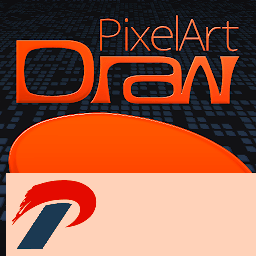 draw pixel art pro 汉化版下载-Draw Pixel Art中文版下载v3.57 安卓版
查看
draw pixel art pro 汉化版下载-Draw Pixel Art中文版下载v3.57 安卓版
查看
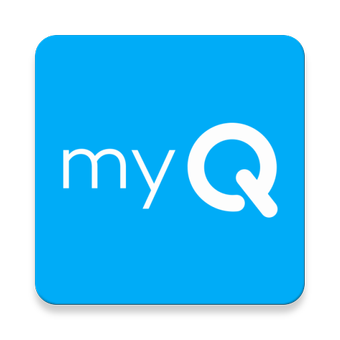 MyQ车库和出入控制游戏安卓版下载-MyQ车库和出入控制免费版下载v.2.27
查看
MyQ车库和出入控制游戏安卓版下载-MyQ车库和出入控制免费版下载v.2.27
查看
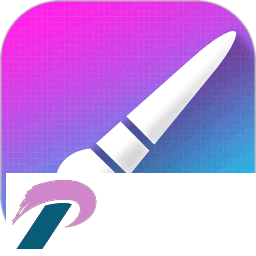 画板画图软件下载-画板画图app下载v1.3.2 安卓版
查看
画板画图软件下载-画板画图app下载v1.3.2 安卓版
查看
 《gogogo》电影完整版到底好不好看?值得一看吗?
查看
《gogogo》电影完整版到底好不好看?值得一看吗?
查看